Acer ASPIRE 8735: инструкция
Инструкция к Ноутбуку Acer ASPIRE 8735
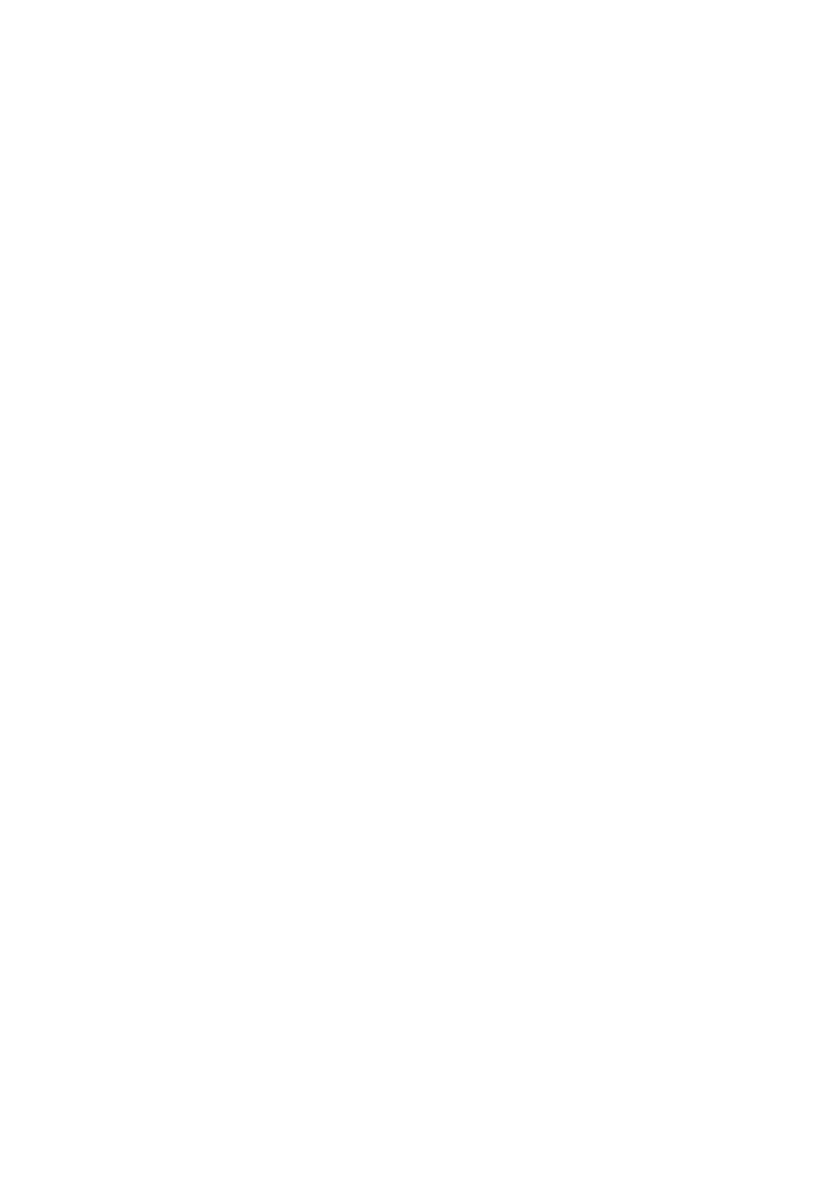
Серия Aspire 8735/8735Z
Краткое руководство
Copyright © 2009. Acer Incorporated.
Все права сохранены.
Краткое руководство по компьютеру серии Aspire 8735/8735Z
Первый выпуск: 07/2009
Информация в настоящем издании может периодически меняться, никакого обязательства
уведомить кого бы то ни было о таких изменениях никто не несет. Такие изменения будут
включены в новые издания настоящего руководства или дополнительную документацию и
публикации.
Запишите номер модели, серийный номер, дату покупки и информацию о месте покупки
внизу листа. Серийный номер и номер модели указаны на этикетке, прикрепленной к
компьютеру. В переписке относительно Вашего устройства Вам необходимо указывать
серийный номер, номер модели и информацию о покупке.
Настоящий буклет был проверен на точность. Компания Acer прилагает все усилия для
точной печати, однако не несет ответственности
за возможные случайные ошибки или
опечатки. Ответственность компании Acer применительно к настоящему буклету
регулируется положениями об ограничении ответственности, изложенными в гарантийных
обязательствах относительно соответствующей продукции.
Без предварительного письменного разрешения компании Acer Incorporated запрещается
воспроизведение какой-либо части данной публикации, ее хранение в информационно-
поисковой системе или передача в любой форме или любым способом - электронным
,
механическим, путем фотокопирования, записи или каким-либо другим способом.
Портативный компьютер серии Aspire 8735/8735Z
Номер модели: ________________________________
Серийный номер: ______________________________
Дата покупки: _________________________________
Место покупки: ________________________________
Acer и Acer logo являются зарегистрированными торговыми марками Acer Incorporated.
Названия продукции других компаний или их торговые марки использованы здесь только для
идентификации, и принадлежат владеющим ими компаниям.
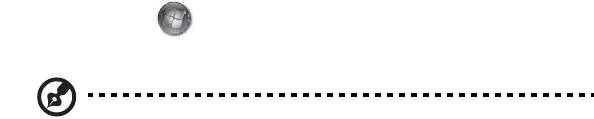
3
Вначале о главном
Благодарим вас за то, что для решения своих мобильных вычислительных
задач вы выбрали ноутбук Acer.
Ваши руководства
Мы разработали ряд руководств, которые помогут вам в использовании
ноутбука Acer:
Прежде всего, плакат Для начинающих... поможет Вам познакомиться с тем,
как настраивать компьютер.
Типовое руководство пользователя для серии Aspire содержит полезную
информацию, применимую ко всем моделям серии Aspire. В нем описываются
основные темы, такие как работа с клавиатурой, звуком и т.д. Пожалуйста,
имейте в виду, что Типовое руководство пользователя и упомянутое ниже
AcerSystem User Guide являются обобщенными, поэтому в них иногда будут
описываться функции или свойства, реализованные не в купленной вами
модели, а лишь в определенных моделях этой серии. В таких случаях в тексте
имеется пометка "только для определенных моделей".
Краткое руководство виде
знакомит вас с основными характеристиками и
функциями вашего нового компьютера. Чтобы узнать больше о том, как
повысить продуктивность вашей работы с помощью компьютера, вы можете
обратиться к AcerSystem User Guide. Это руководство содержит подробную
информацию о системных функциях, восстановлении данных, возможностях
расширения и устранении неисправностей. Кроме того, оно содержит
гарантийную информацию, а также
общие предписания и правила
безопасности при работе с вашим ноутбуком. Руководство поставляется
вместе с компьютером, предварительно загруженное в него в формате PDF.
Чтобы обратиться к нему, вам надо сделать следующее:
1 Щелкните кнопку Пуск, затем Все программы, затем AcerSystem.
2 Щелкните AcerSystem User Guide.
Примечание: Для просмотр файла необходимо установить программу
Adobe Acrobat Reader. Если программа Adobe Acrobat Reader не
установлена на Вашем компьютере, щелчок мышью по AcerSystem User
Guide запустит сперва установку програмы Acrobat Reader. Следуйте
инструкциям на экране, чтобы завершить процесс установки. За
инструкциями о том, как пользоваться программой Adobe Acrobat Reader,
обратитесь к меню Справка и поддержка.

4
Русский
Знакомство с ноутбуком Acer
Теперь, когда вы выполнили настройки, как показано на плакате Для
пользователей-новичков..., давайте поближе познакомимся с вашим новым
ноутбуком Acer.
Вид сверху
1
2
3
14
4
5
13
11
6
12
7
8
9
10
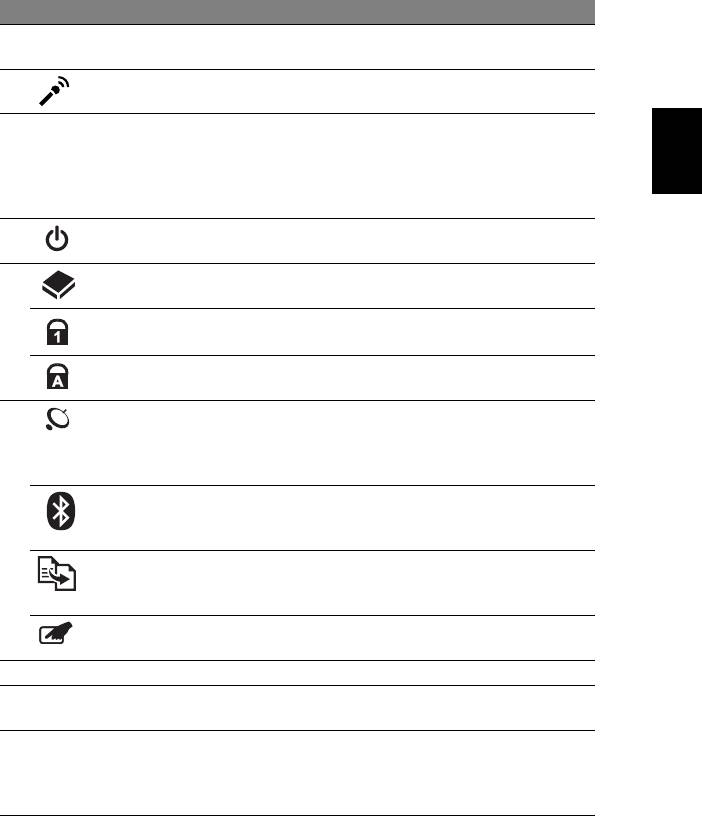
5
Русский
# Значок Элемент Описание
1 Веб-камера
Веб-камера для видеосвязи.
Acer Crystal Eye
2 Микрофон Внутренний микрофон для записи звука.
3 Экран дисплея Другое название - жидкокристаллический
дисплей (ЖК-дисплей); служит для вывода
изображения, формируемого компьютером
(Конфигурация может отличаться в
зависимости от модели).
4 Кнопка питания Служит для включения/выключения
компьютера.
5 Жесткий диск Горит при обращении к жесткому диску.
Num Lock Зажигается при
включенной фиксации
числового регистра (Num Lock).
Caps Lock Зажигается при включенной фиксации
верхнего регистра (Caps Lock).
6 Кнопка/индикатор
Включает/отключает функцию подключения
связи по
к беспроводной локальной сети. Указывает
беспроводной
на состояние связи по беспроводной
локальной сети
локальной сети.
Кнопка/индикатор
Включает/отключает функцию Bluetooth.
связи по Bluetooth
Указывает на состояние связи по Bluetooth
(только для определенных моделей).
Клавиша
Запуск программы Acer Backup Management
резервного
для создания резервной копии данных за
копирования
три шага.
Переключатель
Включает и выключает встроенную
сенсорной панели
сенсорную панель.
7 Клавиатура Служит для ввода данных в компьютер.
8 Подставка для
Упорная площадка, на которую удобно
запястий
положить руки при работе на компьютере.
9 Сенсорная панель Чувствительное к прикосновениям
указательное устройство, позволяющее
управлять курсором
на экране так же, как и
мышью.
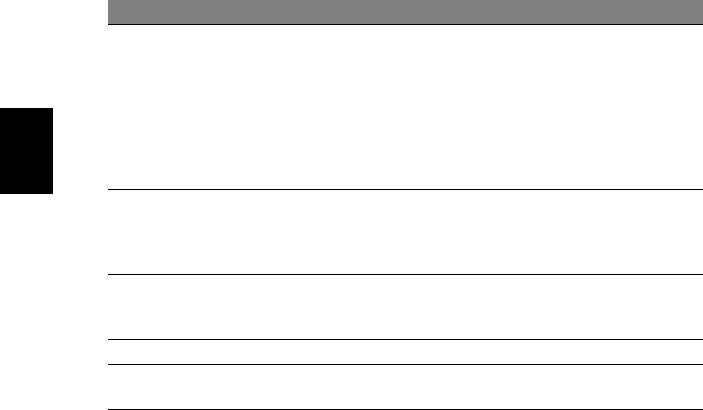
6
Русский
# Значок Элемент Описание
10 Кнопки
Эти левая и правая кнопки действуют так
управления
же, как левая и правая кнопки мыши.
(левая,
*Центральная кнопка используется в
центральная* и
качестве дактилоскопического считывателя
правая)
системы биометрической защиты (Acer Bio-
Protection) и обеспечивает перемещение в
4 направлениях (функция Acer FingerNav)
(только для определенных моделей).
11 VOL+/
Увеличения
Увеличить/уменьшить громкость
звука в
VOL-
громкости/
системе.
Уменьшения
громкости
12 Клавиши Acer
Используются при работе с Acer Arcade
MediaTouch
Deluxe и другими игровыми
мультимедийными программами.
13 P Клавиша P Программируемая клавиша.
14 Динамики Левый и правый динамики служат для
вывода стереозвука.
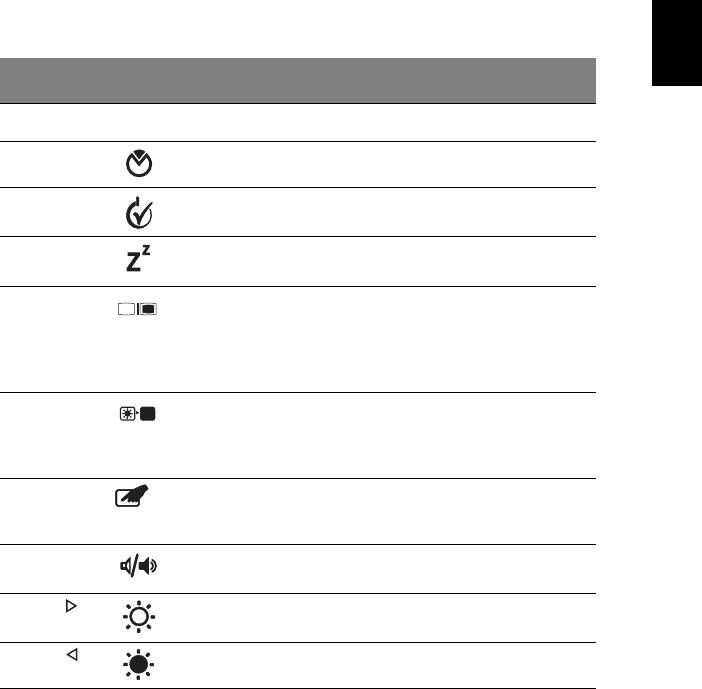
7
Русский
"Горячие" клавиши
В компьютере используются "горячие" клавиши (комбинации клавиш) для
быстрого вызова большинства функций управления компьютером, таких как
яркость экрана и громкость.
Для использования "горячих" клавиш сначала нажмите клавишу <Fn> и затем,
не отпуская ее, нажмите вторую функциональную клавишу.
"Горячая"
Значок Назначение Описание
клавиша
<Fn> + <F1>
Справка Открытие Справки Windows.
?
<Fn> + <F2>
Свойства
Открывает окно "Свойства системы"
системы
для показа сведений о системе.
<Fn> + <F3>
Управление
Запуск функции управления
питанием
питанием Windows.
<Fn> + <F4>
Режим сна Переводит компьютер в режим Сон.
<Fn> + <F5>
Переключение
Переключает вывод изображения
видеовыхода
либо на дисплей, либо на внешний
монитор (если он подключен), либо
одновременно и на дисплей, и на
внешний монитор.
<Fn> + <F6>
Гашение экрана Выключает экран дисплея для
экономии заряда аккумулятора.
Для включения экрана нажмите
любую клавишу.
<Fn> + <F7>
Переключатель
Включает и выключает встроенную
сенсорной
сенсорную панель.
панели
<Fn> + <F8>
Выключатель
Попеременно включает и
динамиков
выключает динамики.
<Fn> + < >
Повышение
Повышает яркость экрана.
яркости
<Fn> + < >
Понижение
Уменьшает яркость экрана.
яркости
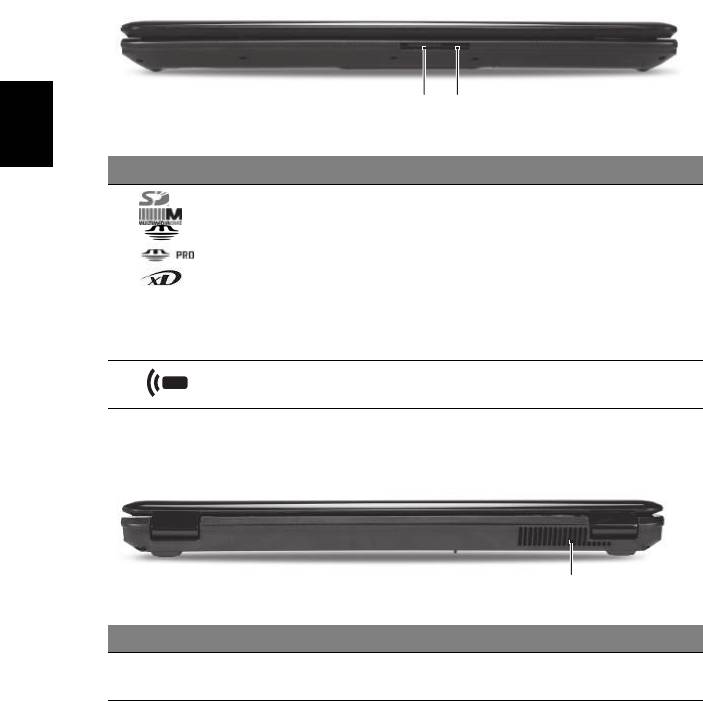
8
Русский
Вид спереди с закрытой крышкой
# Значок Элемент Описание
1 Комбинированное
Поддерживает форматы Secure Digital
устройство
(SD), MultiMediaCard (MMC),
считывания карт
™
MultiMediaCardplus (MMCplus
),
памяти 6 форматов
Memory Stick (MS), Memory Stick PRO
("6-в-1")
(MS PRO), xD-Picture Card (xD).
Примечание: надавите, чтобы извлечь/
вставить карту. Единовременно можно
использовать только одну карту памяти.
2CIR-приемник Принимает сигналы от пульта
дистанционного управления.
Вид сзади
# Элемент Описание
1 Вентиляционные
Позволяют компьютеру не перегреваться даже при
отверстия
длительной работе.
12
1
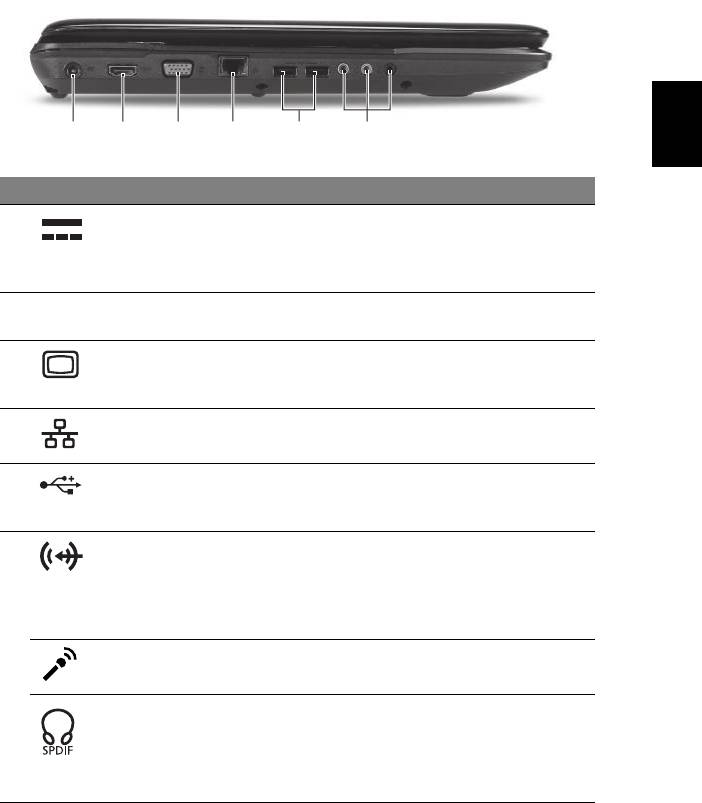
9
Русский
Вид слева
# Значок Элемент Описание
1 Разъем для
Служит для подключения адаптера
подключения
переменного тока.
питания постоянного
тока
2 HDMI Разъем HDMI Служит для подключения к источникам
цифрового видео высокой четкости.
3 Разъем внешнего
Служит для подключения устройства
дисплея (VGA)
отображения (например, внешнего
монитора, ЖК-проектора).
4 Разъем Ethernet
Служит для подключения к сети Ethernet
(RJ-45)
10/100/1000 Мбит/с.
5 Разъем USB 2.0 Служит для подключения
устройств с
интерфейсом USB 2.0 (например, мыши
или камеры).
6 Гнездо линейного
Служит для подключения звуковых
входа
устройств к линейному входу (например,
плеера звуковых компакт-дисков,
аудиоплееров и проигрывателей
файлов mp3).
Гнездо микрофона Служит для подключения внешнего
микрофона.
Гнездо наушников/
Служит для подключения звуковых
динамика/линейный
устройств к линейному выходу
выход с поддержкой
(
например, динамиков, наушников).
цифрового
интерфейса S/PDIF
12 3 4 5 6
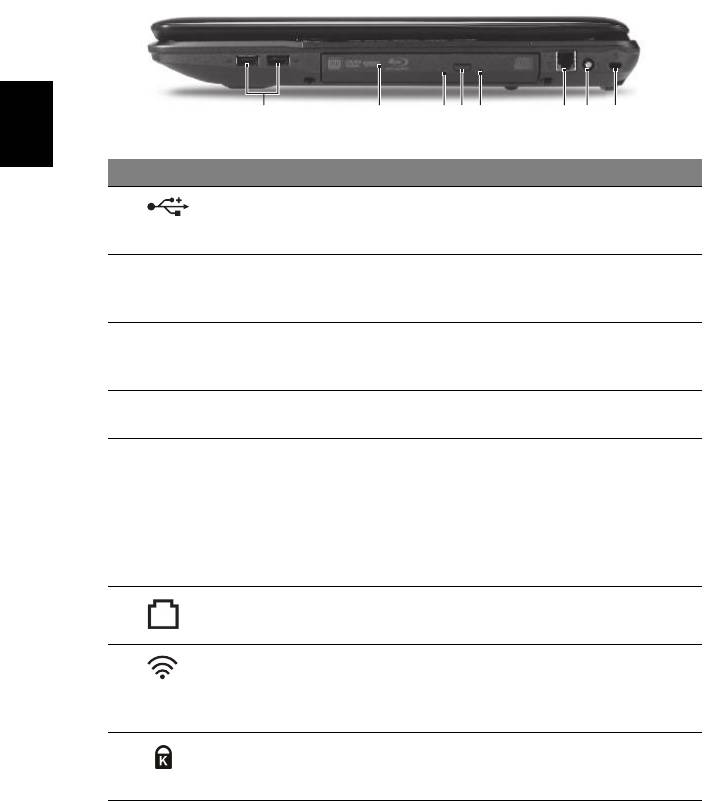
10
Русский
Вид справа
# Значок Элемент Описание
1 Разъем USB 2.0 Служит для подключения устройств с
интерфейсом USB 2.0 (например, мыши
или камеры).
2 Привод оптических
Внутренний привод оптических дисков
дисков
рассчитан на использование компакт-
дисков или DVD-дисков.
3 Индикатор
Горит во время работы привода
обращения к
оптических дисков.
оптическому диску
4 Кнопка извлечения
Служит для извлечения оптического диска
диска из привода
из привода.
5
Отверстие
Служит для открытия лотка привода
аварийного
оптических дисков, когда питание
извлечения
компьютера отключено.
Примечание: чтобы открыть лоток
привода оптических дисков, когда
компьютер выключен, вставьте скрепку в
это отверстие аварийного извлечения.
6 Разъем модема
Служит для подключения к телефонной
(RJ-11)
линии.
7 Разъем для
Служит для подключения входных
подключения
сигналов
от цифровых ТВ-тюнеров
входного
(только для определенных моделей).
ВЧ-сигнала
8 Замок типа
Служит для подсоединения защитного
Kensington
тросика с замком типа Kensington для
предотвращения кражи компьютера.
12345678
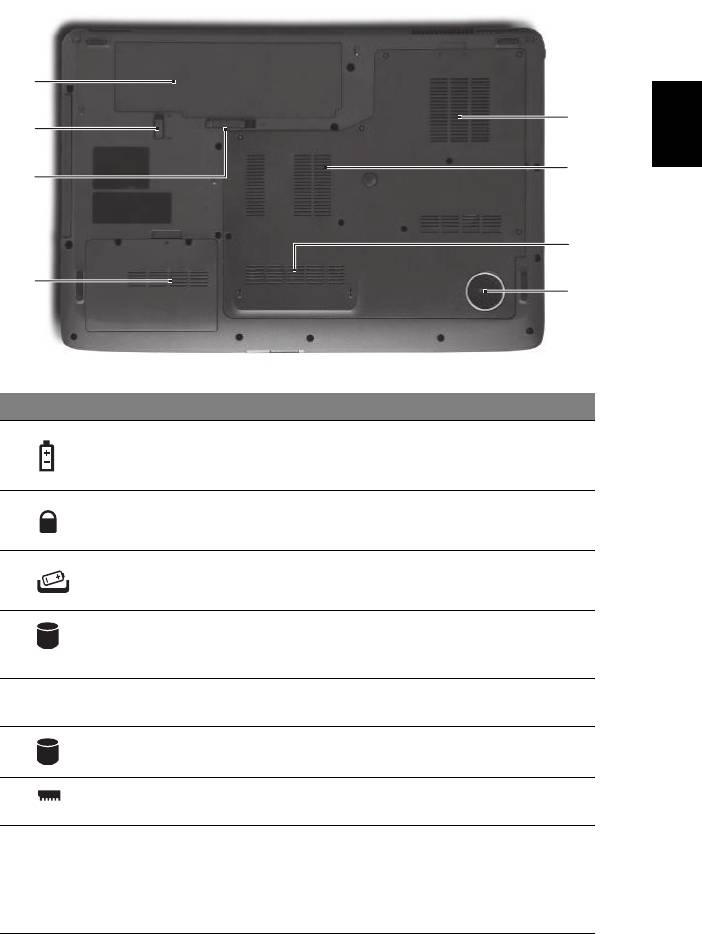
11
Русский
Вид снизу
# Значок Элемент Описание
1 Отсек аккумулятора В этот отсек устанавливается
аккумулятор компьютера.
2 Защелка
Служит для фиксации аккумулятора в
аккумулятора
отсеке.
3 Защелка извлечения
Разблокирует аккумулятор для его
аккумулятора
извлечения.
4 Отсек жесткого
Здесь размещается жесткий диск
диска-Второй
компьютера (крепится винтами) (только
для определенных моделей).
5 Сабвуфер Излучает звуковые сигналы низкой
частоты.
6 Отсек жесткого
Здесь размещается
жесткий диск
диска-Основной
компьютера (крепится винтами).
7 Отсек модулей
В этот отсек устанавливаются модули
оперативной памяти
оперативной памяти компьютера.
8 Вентиляционные
Позволяют компьютеру не перегреваться
отверстия и
даже при длительной работе.
вентилятор
Примечание: не заслоняйте и не
охлаждения
загораживайте входное отверстие
вентилятора.
1
8
2
3
7
6
4
5
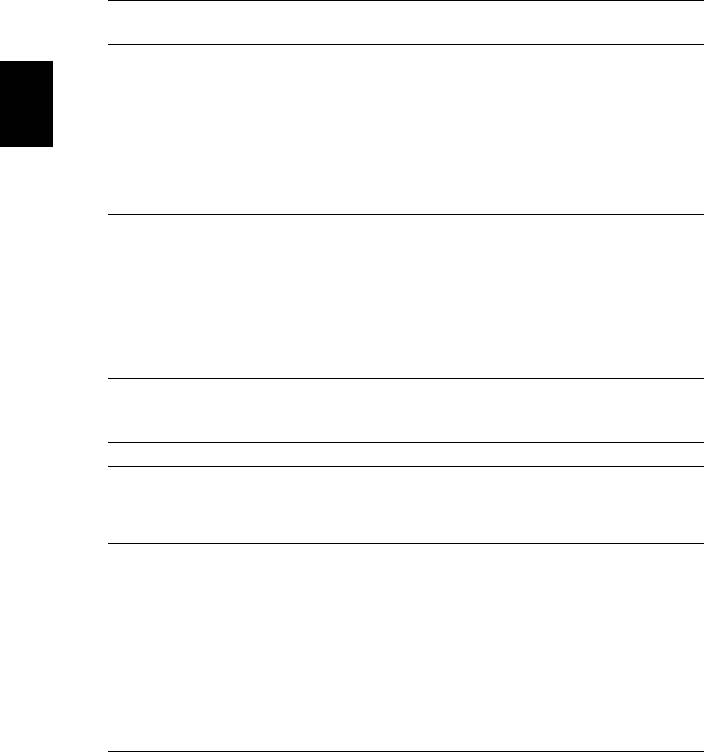
12
Русский
Технические характеристики
Операционная
®
• Подлинная ОС Windows 7
система
Платформа
®
™
• Процессор Intel
Core
2 Duo
®
®
• Процессор Intel
Pentium
Mobile*
®
• Набор микросхем Mobile Intel
PM45/GM45
Express*
®
• Intel
Wireless WiFi Link 5100/5300*
™
™
• Acer InviLink
Nplify
802.11b/g/Draft-N*
™
• Acer InviLink
802.11b/g*
Системная
• Возможность использования двухканальных
оперативная
модулей памяти SDRAM
память
• Оперативная память DDR3 1066 МГц емкостью до
2 ГБ с возможностью наращивания до 4 ГБ при
использовании двух модулей soDIMM*
• Оперативная память DDR3 1066 МГц емкостью до
4 ГБ с возможностью наращивания до 8 ГБ при
использовании двух модулей soDIMM*
Дисплей • Соотношение сторон экрана 16:9
• 18,4" Full HD 1920 x 1080*
• 18,4" HD+ 1680 x 945*
ТВ-тюнер • Цифровой ТВ-тюнер
с поддержкой DVB-T*
Видеоконтроллер
®
• Набор микросхем Mobile Intel
GM45 Express*
®
®
•NVIDIA
GeForce
GT 240M*
®
®
•NVIDIA
GeForce
G210M*
Звук • Оптимизированная акустическая система
®
объемного звука Dolby
с двумя встроенными
стереодинамиками и одним сабвуфером*,
поддерживающим низкочастотные эффекты
• Истинно 5.1-канальный объемный звук на выходе
• Высококачественная технология обработки звука
• Поддержка цифрового интерфейса S/PDIF (Sony/
Philips Digital Interface) для цифровых динамиков
• Совместима с MS-Sound
• Встроенный микрофон
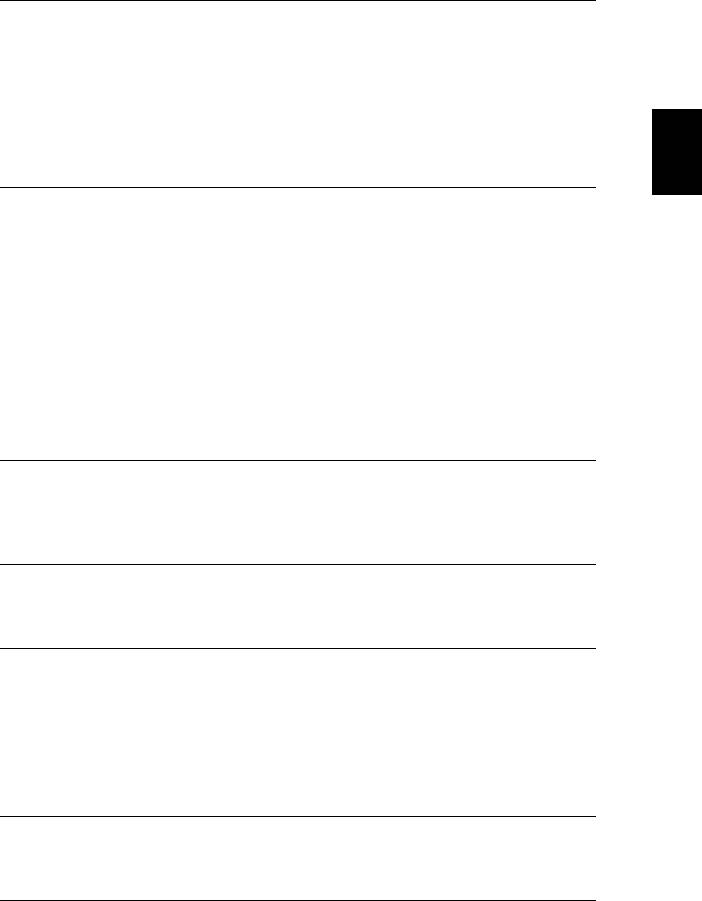
13
Русский
Подсистема
• Жесткий диск (2,5 дюйма)
хранения данных
• Варианты приводов оптических дисков:
™
• Привод Blu-ray Disc
/DVD-Super Multi,
позволяющий работать с двухслойными
дисками*
• Привод DVD-Super Multi, позволяющий
работать с двухслойными дисками*
• Комбинированное устройство считывания карт
памяти 6 форматов ("6-в-1")
Средства связи • Встроенная веб-камера Acer Crystal Eye
• Беспроводная локальная сеть (WLAN):
®
• Intel
Wireless WiFi Link 5100/5300*
™
™
• Acer InviLink
Nplify
802.11b/g/Draft-N*
™
• Acer InviLink
802.11b/g*
• Беспроводная персональная сеть (WPAN):
®
Bluetooth
2.1+Enhanced Data Rate - повышенная
скорость передачи данных (EDR)*
• Сетевой контроллер: Gigabit Ethernet; функция
удаленного включения по сети (Wake-on-LAN)
• Модем: 56K ITU V.92; ункция включения при звонке
(Wake-on-Ring)
Управление
• Система биометрической защиты (Acer Bio-
защитой
Protection) с дактилоскопическим считывателем*
персональной
• Пароли пользователя и администратора для
информации
доступа к BIOS и жесткому диску
• Замок типа Kensington
Размеры и вес • 440,5 (Ш) x 298,5 (Г) x 40,2/44,2 (В) мм
(17,3 x 11,7 x 1,6/1,7 дюйма)
•4,1 кг
(9,04 фунтов) с 2 жесткими дисками и
8-ячеистым аккумулятором
Подсистема
•ACPI 3.0
электропитания
• 71 Вт, 4800 мА/час*
• 48,8 Вт, 4400 мА/час*
•3-контактный адаптер переменного тока
мощностью 90 Вт*
•3-контактный адаптер переменного тока
мощностью 65 Вт*
®
• ENERGY STAR
*
Специальные
• Клавиатура (105/106 клавиш)
клавиши и
• Указательное устройство - сенсорная панель
органы
управления
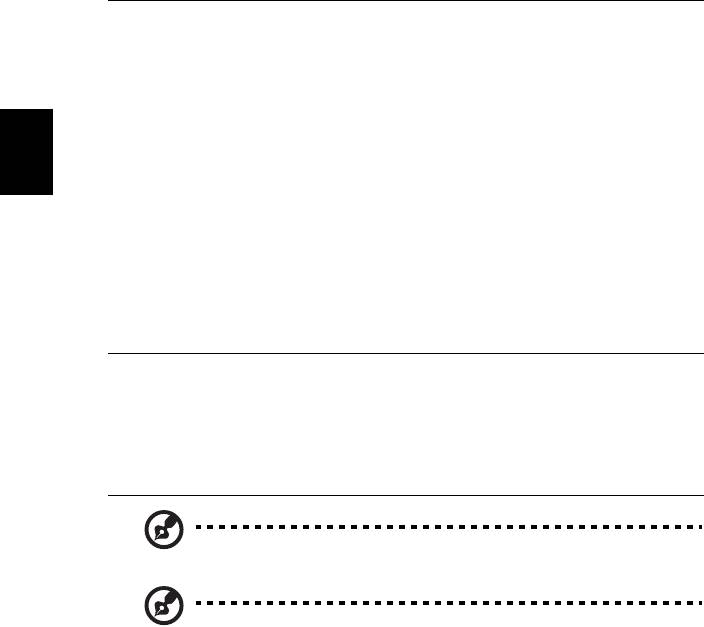
14
Русский
Интерфейсы
• Дактилоскопический считыватель системы
ввода-вывода
биометрической защиты (Acer Bio-Protection)*
• Комбинированное устройство считывания карт
памяти 6 форматов ("6-в-1")
™
(SD/MMC/MMCplus
/MS/MS PRO/xD)
• Разъем USB 2.0
™
• Разъем HDMI
с поддержкой HDCP
• Разъем внешнего дисплея (VGA)
• Пользовательский ИК-порт (CIR)
• Разъем для подключения входного ВЧ-сигнала*
• Гнездо наушников/динамика/линейного выхода с
поддержкой цифрового интерфейса S/PDIF
• Гнездо микрофонного входа
• Гнездо линейного входа
• Разъем Ethernet (RJ-45)
• Разъем модема (RJ-11)
• Гнездо для адаптера переменного тока (DC-in)
Условия
• Температура:
эксплуатации
• Рабочая: от 5 °C до 35 °C
• Нерабочая: от -20 °C до
65 °C
• Влажность (без конденсации):
• Рабочая: от 20% до 80%
• Нерабочая: от 20% до 80%
Примечание: * Только для определенных моделей.
Примечание: Перечисленные выше технические характеристики
приведены только для справки. Фактическая конфигурация ПК
зависит от купленной вами модели.












